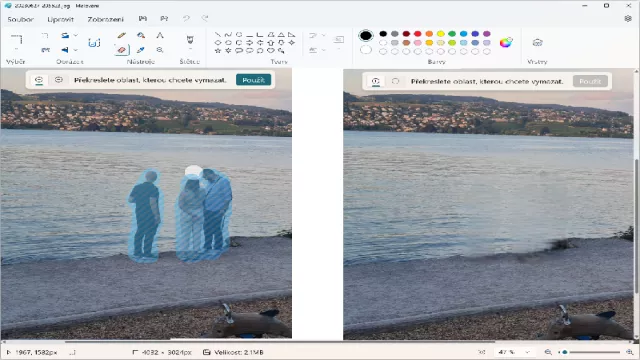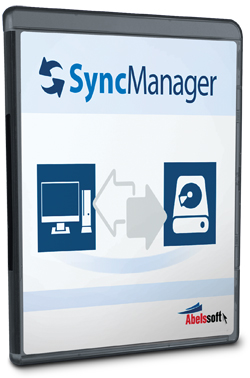 Plná verze nástroje SyncManager synchronizuje dva zdroje dat a automaticky podle nastavených pravidel aktualizuje data. Může jít o synchronizaci jednotlivých souborů nebo celých adresářů, nebo dokonce i celých disků. Adresáře mohou být na lokálních či síťových discích, výměnných médiích apod. Synchronizačních úloh může být nastavena celá řada, takže tento program můžete použít k synchronizaci přenášených pracovních dat i k nočnímu zálohování důležitých souborů na síťové disky. Nastavit lze třeba jen jednosměrnou nebo manuální synchronizaci. Změny v adresářích jsou u obousměrné synchronizace analyzovány na základě algoritmu, který bere v potaz změnu dat a času poslední úpravy.
Plná verze nástroje SyncManager synchronizuje dva zdroje dat a automaticky podle nastavených pravidel aktualizuje data. Může jít o synchronizaci jednotlivých souborů nebo celých adresářů, nebo dokonce i celých disků. Adresáře mohou být na lokálních či síťových discích, výměnných médiích apod. Synchronizačních úloh může být nastavena celá řada, takže tento program můžete použít k synchronizaci přenášených pracovních dat i k nočnímu zálohování důležitých souborů na síťové disky. Nastavit lze třeba jen jednosměrnou nebo manuální synchronizaci. Změny v adresářích jsou u obousměrné synchronizace analyzovány na základě algoritmu, který bere v potaz změnu dat a času poslední úpravy.
Pro čtenáře Chipu je připravena plná verze programu SyncManager 2015 v ceně 800 Kč. Pro získání plné verze stačí jednoduchá registrace po internetu.
|
|
Nastavení
Při prvním spuštění programu vám bude nabídnuta záložka se všemi nastaveními programu. Tento krok můžete v klidu přeskočit a do nastavení se kdykoli vrátit ikonou ozubeného kolečka v pravém horním rohu programu. V tomto okně lze nastavit například parametry automatizace, kontrolu aktualizací či jazyk program. U automatizace si v případě denní synchronizace nastavíte čas spuštění, u týdenní synchronizace navíc ještě upřesníte, který den se má spouštět. V případě neustálé synchronizace programu určíte, v jakém intervalu se mají složky kontrolovat pro změny v obsahu.
Mezi další položky nastavení patří nápovědy, automatická kontrola dostupnosti aktualizace a připojení e-mail adresy, kam posílat chybová hlášením v případě problémů synchronizace.
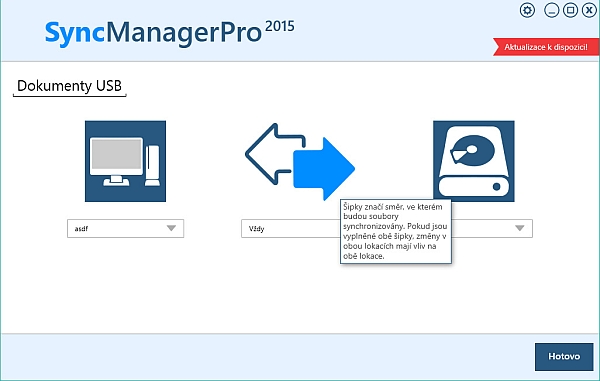
Tam i zpět: Kromě jednosměrné synchronizace je v programu k dispozici i přesun souborů oběma směry.
Synchronizační úlohy
Veškeré funkce programu jsou obsažené v takzvaných synchronizačních úlohách, jednotlivých položkách s vlastními parametry. Po prvním spuštění nebude hlavní okno programu obsahovat nic více, než tlačítko »Vytvořte novou synchronizační funkci«. Po kliknutí se přesunete do okna tvorby nové funkce, pokud plánujete používat více než jednu funkci, je užitečné si ji vhodně pojmenovat.
Samotné okno neobsahuje nic jiného, než dvě složky, které se mají synchronizovat a ikonu šipek mezi nimi. Pro obě složky není třeba nastavit nic dalšího, než vstupní a výstupní adresář, u šipek se ale nastavují samotné parametry synchronizace. Výchozím nastavením programu je jedna plná šipka a jeden nevyplněná šipka. Plná šipka znázorňuje směr, ve kterém synchronizace probíhá, ten je možno změnit kliknutím na šipku. Pokud si přejete, aby synchronizace probíhala v obou směrech, tedy aby se změny v obou adresářích přenášely do druhého, vyplňte obě šipky.
Pod šipkami se nachází rozklikávací menu, ve kterém lze nastavit druh spouštění samotné funkce. Specifické parametry jednotlivých druhů lze upřesnit v nastaveních. Pokud chcete mít kontrolu nad spouštěním synchronizace, zvolte manuální možnost, pokud ale chcete, aby probíhala synchronizace v určitou dobu automaticky, zvolte si buď týdenní či denní spouštění. Možnost »Vždy« spustí synchronizaci, kdy se v určitém intervalu kontrolují složky pro změny. Pokud je tato možnost aktivována, běží neustále program na pozadí v boční liště programu, což je v hlavním okně indikováno ikonou pomalu se točících šipek. Pokud se šipky točí rychleji, synchronizace je zrovna v průběhu.
Po návratu do hlavního okna programu se vám synchronizační úlohy zobrazí v seznamu, do kterého je samozřejmě možné přidat další. Pokud je jedna z ikon adresáře červená, značí to nedostupnost lokace, například při odpojení USB disku. Na pravé straně úlohy se nacházejí tlačítka pro odstranění, editaci, nebo manuální spuštění synchronizace.
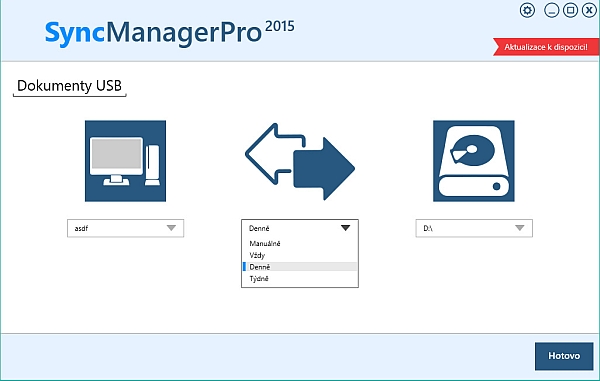
Čas spouštění: Synchronizace může být jak úplně manuální, automaticky spuštěná každý den nebo týden, či běžet neustále na pozadí.
Využití
Automatická synchronizace programu Abelssoft Sync Manager má plno využití, nejběžněji se program využívá jako efektivní zálohovací systém pro automatické či manuální zabezpečení celého počítače či jednotlivých oddílů na další diskovou jednotku, zejména externí hard disk. Program může dále fungovat například jako nástroj na automatické kopírování fotografií ze zrcadlovky nebo z telefonu či pravidelné nahrávání dokumentů na USB disk.